Як видалити гру з комп'ютера повністю
Все коли-небудь набридає - навіть улюблене віртуальне розвага може стати раптом нудним. Щоб не засмічувати жорсткий диск зайвими файлами і додатками, які ви не збираєтеся більше використовувати, потрібно знати, як видалити гру з комп'ютера.
Видалення стандартними засобами Windows
Якщо ви знаєте, як видалити програму на виндовс 8, то без праці впораєтеся з першим етапом очищення системи від гри.
- Відкрийте «Панель управління».
- Перейдіть в розділ «Програми та засоби».
- Натисніть «Видалення програми».
- Знайдіть у списку гру.
- Виділіть її та натисніть «Видалити». Майстер деінсталяції покроково проведе вам по всіх етапах очищення системи.
Якщо ви хочете деінсталювати гру, тому що вона не функціонує належним чином, перевірте спочатку інші параметри системи.
Наприклад, спробуйте видалити ditectx - часто саме його неправильна установка позначається на роботі мультимедійних і графічних додатків.
Альтернативний спосіб - використовувати файл uninstall.exe, який можна знайти в директорії з грою.
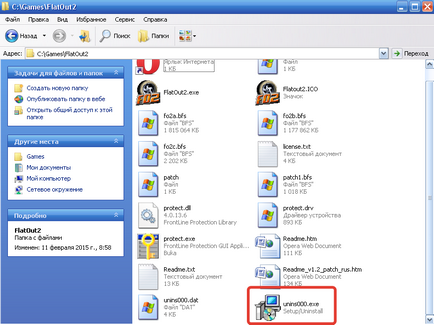
У будь-якому випадку, в папці «Мої документи» після такого видалення залишається директорія, в якій знаходяться файли ігрового процесу - створені профілі, збережений прогрес і т.д. Їх можна стерти вручну, відправивши в кошик, а потім повністю видаливши з системи.
- Щоб очистити системний реєстр, натисніть Win + R і введіть у вікні команду «regedit».
- Запустіть за допомогою поєднання Ctrl + F меню «Пошук» і наберіть в ньому назву гри.
- Видаліть всі знайдені записи вручну.

Поставтеся до системного реєстру гранично уважно. Періть тільки ті записи, які відносяться до видаляється програмою.
сторонній софт
Якщо вам не хочеться чистити папки і системний реєстр вручну, залиште цю справу спеціальний утиліт. Наприклад, Revo Uninstaller - безкоштовна програма, яка дозволяє повністю видалити будь-яку програму з комп'ютера.

- Запустіть Revo Uninstaller.
- Виберіть у вікні «Деінсталятор» гру, яку хочете прибрати з системи.
- Натисніть «Видалити» в верхньому меню.

- Виберіть режим деінсталяції (рекомендується помірний режим) і натисніть «Далі».
- Після деінсталяції з'явиться список файлів гри, які залишилися в системі. Виділіть їх все і натисніть «Видалити».
Не можна прати саму папку з встановленим додатком з системного диска, як це робиться при видаленні Денвера. В іншому випадку, гра дійсно перестане запускатися, але сліди її перебування залишаться в системі і з часом почнуть негативно впливати на продуктивність комп'ютера.
Якщо гра не відображається в списку встановлених, активуйте «Режим полювання». При натисканні на відповідну кнопку в верхньому меню з'являється приціл, який потрібно навести на значок гри на робочому столі або в директорії, де зберігаються виконавчі файли програми.
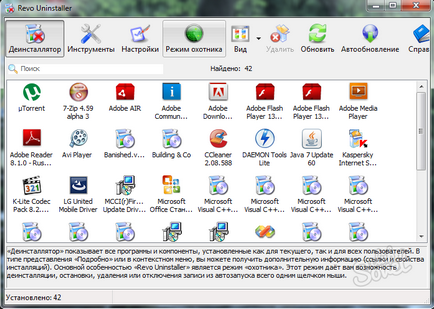
При наведенні на іконку програми має з'явитися меню, в якому потрібно вибрати пункт «Деінсталювати».
На цьому очищення системи від слідів перебування гри завершена. Видаляйте програми правильно, і тоді ваш комп'ютер буде працювати довше і швидше.
Previous Article Правильне видалення модов для World of Tanks від JOVE